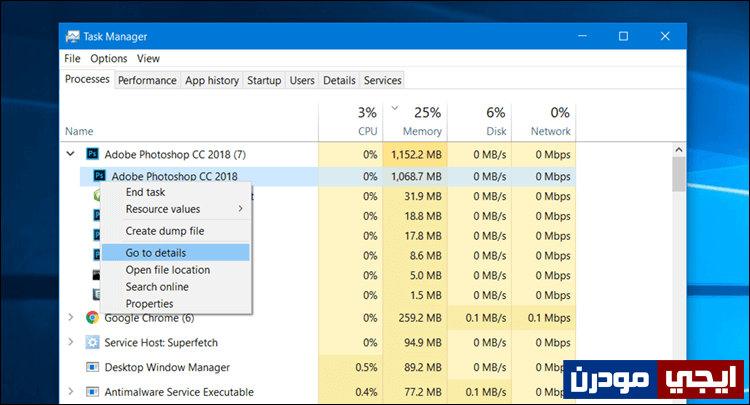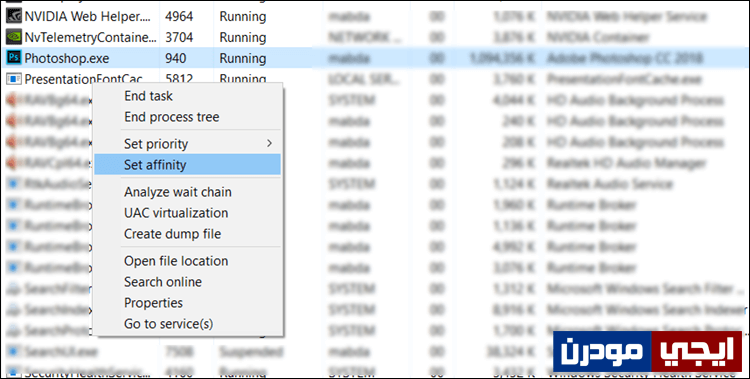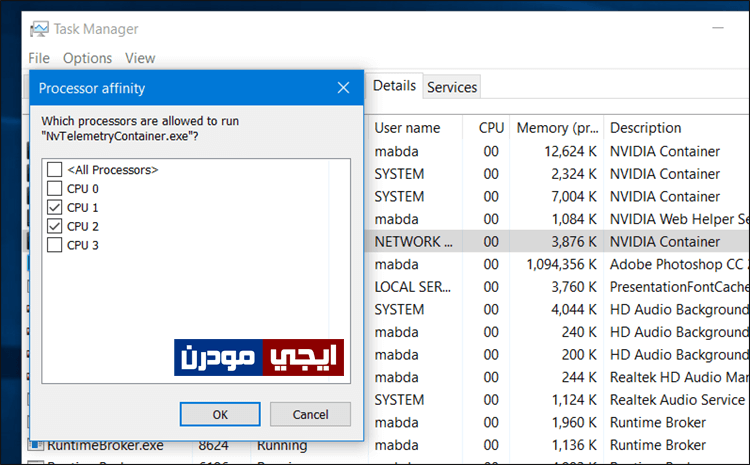كيفية منع البرامج من إستهلاك كل أنوية المعالج ؟ ولماذا تحتاج فعل ذلك
معظم الحواسيب هذه الأيام تأتي مع معالج مدعم بأنوية متعددة، وهو يعتبر أمر مهم جداً لإجراء المهام المتعددة وإنجازها فى أقل وقت ممكن، بالإضافة إلى تحسين كفاءة البرامج. فربما المعالج فى جهازك يحتوي على 2 نواة أو 4 أو 6 ويمكنك التحقق من عدد انوية المعالج على الويندوز بأربع طرق مختلفة. ولكن المشكلة هنا تكمن فى أن الويندوز لا يستطيع تنظيم البرامج من حيث استهلاكها لموارد الجهاز وخاصة المعالج، بمعنى أنه إذا كنت تمتلك معالج بأربعة أنوية وقمت بتشغيل 5 برامج مثلاً على الكمبيوتر، سيكون برنامج من ضمن الخمسة يستهلك 3 أنوية بينما يتبقي نواة واحدة للبرامج الاخرى. هذا شيء خاطئ ويؤدي إلى عدم استقرار أداء الكمبيوتر ولا يحقق الهدف من وجود الأنوية المتعددة فى المعالج. لذلك، دعني أخبرك من خلال هذا المقال كيف تقوم بتحديد انوية معينة لبرامج محددة بإستخدام ميزة تُسمي Processor Affinity فى ويندوز.
إقرأ ايضاً: كيفية حظر ومنع البرامج من الاتصال بالانترنت بأسهل طريقة
ولكن، قبل بدء شرح الطريقة يجب أن نعرف اولاً لماذا نحتاج لفعل شيء كهذا. فى الواقع هناك أسباب كثيرة تدفعك إلى تحديد النواة على برامج مُعينة، فمثلاً البرامج والألعاب القديمة احياناً تتوقف عن العمل على معالجات إنتل متعددة الأنوية. كذلك ايضاً لتقليل استهلاك البرامج للمعالج، فإذا كنت تشعر ببطئ شديد بعد فتح اكثر من برنامج على حاسوبك، فهذا لأن هناك برامج تستحوذ على نسبة كبيرة من أنوية المعالج مما يقلل أداء الحاسوب ككل ويجعل البرامج لا تستجيب للأوامر بشكل أسرع. وإذا كان سؤالك الآن هو هل ستتأثر البرامج بعد تحديد الأنوية المُستخدمه لها ؟ بالتأكيد نعم ولكن ليس بالتأثير السلبي، فأنت بذلك تخفف عبء الاستهلاك المكثف على المعالج من قبل البرامج. وبالتالي ستعمل كل البرامج المفتوحة بشكل مستقر وسلس أكثر. إذاً، دعني أوضح لك فيما يلي خطوات القيام بالأمر من خلال الويندوز حيث لن تستخدم أي برامج خارجية.
فى البداية، ستقوم بتشغيل البرنامج الذي تود خفض استهلاكه للمعالج وتحديد عدد الأنوية التي يستخدمها. ثم سنحتاج إلى استخدام أداة Task Manager لإدارة المهام في الويندوز. وهذا من خلال طرق متعددة مثل الضغط كليك يمين على أي مكان فارغ في شريط المهام ثم تختار من القائمة Task Manager أو تضغط على أزرار Ctrl-Shift-Escape معاً فى نفس الوقت على الكيبورد، أو تضغط على أزرار Ctrl + Alt + Del وتختار من الشاشة Task Manager. ثم بعد أن تظهر لك نافذة الـ Task Manager أضغط على زر More Details وفى تبويبة “Processes” ستقوم بتحديد العملية الخاصة بالبرنامج وتضغط عليها كليك يمين ثم تختار Go to Details، وفى حالة إذا كان هذا الخيار غير ممكن فقم بالضغط مرتين على اسم البرنامج لتظهر لك جميع العمليات الخاصة به (كما بالصورة أعلاه) ثم اضغط كليك يمين على العملية الرئيسية واختار Go to Details.
هذا سينتقل بك إلى تبويبة Details حيث تجد هناك تفاصيل كل عملية تعمل حالياً على الكمبيوتر، وستجد الاداة حددت لك تلقائياً العملية الخاصة بالبرنامج، فأضغط عليها كليك يمين ثم اختار Set Affinity لنبدأ بتغيير إعدادات استهلاك هذا البرنامج تحديداً مع المعالج فى حاسوبك.
ومن خلال النافذة التى ستظهر لك والمماثلة لما فى الصورة أعلاه، ستقوم بإزالة علامة الصح بجانب خيار All Processors ثم تبدأ بتحديد عدد الانوية التى تريد أن تتيح للبرنامج استخدامها، فإذا كان المعالج لديك بأربعة أنوية يفضل ان تقوم بتحديد 2 نواة للبرنامج ليعمل بشكل مثالي وفي نفس الوقت تحسن أداء البرامج الاخري. فبعد تحديد الانوية اضغط OK وقم بعمل إعادة تشغيل للبرنامج حتى يبدأ يعمل على النظام الجديد فبدلاً من استهلاكه لكل انوية المعالج الاربعة يستهلك فقط اثنان.